Jak opravit nesynchronizované titulky
Otevřené nebo vložené titulky obvykle nezpůsobují žádné problémy. Na druhou stranu skryté titulky mohou být nesynchronizované, protože jsou přidány jako samostatný soubor a jsou možné různé chyby.
Jiná situace:musíte upravit počáteční video. Chcete například přidat úvod nebo vystřihnout několik scén. Je zřejmé, že titulky se posunou a nebudou v souladu se zvukovou stopou.
Dobrá zpráva:k jejich zpětné synchronizaci nepotřebujete žádný speciální drahý software, protože pro vás máme bezplatné řešení!
Služba Clideo funguje online a šetří tak místo v paměti vašeho gadgetu. Nepožadujeme žádnou registraci, takže na svém projektu můžete začít pracovat ihned bez přihlašování nebo ověřování ID. Všechny naše nástroje jsou uživatelsky přívětivé a intuitivně komplexní, ale pokud stále potřebujete pomoc, na domovské stránce nástroje najdete stručný a jasný manuál.
Pokračujte ve čtení a zjistěte, co dělat, pokud titulky nejsou synchronizované.
-
Nahrajte video a titulky
Otevřete Clideo's Subtitle Shifter v libovolném prohlížeči a nahrajte video. Potřebný soubor můžete jednoduše přetáhnout na stránku, stisknout tlačítko „Vybrat soubor““ a vyzvednout si vizuál ze svého osobního zařízení nebo vybrat záznam z cloudového úložiště pomocí rozbalovací nabídky.
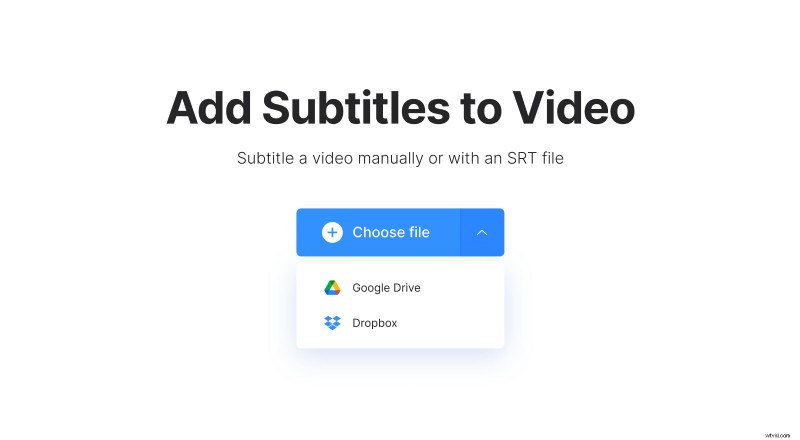
-
Přidat titulky
S největší pravděpodobností již máte připravené titulky pro svůj vizuál, takže byste měli vybrat možnost „Nahrát .SRT“. Titulky můžete také přidat ručně nebo je vygenerovat automaticky.
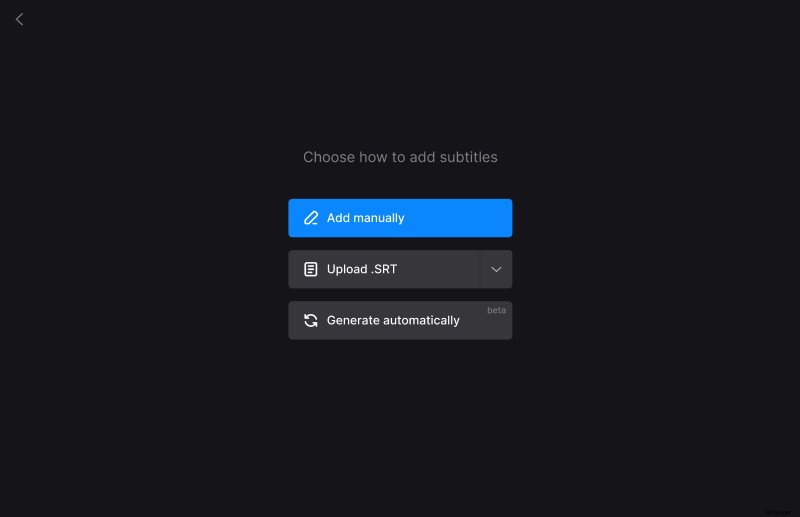
-
Synchronizovat titulky
Chcete-li synchronizovat titulky se stopou, stačí je přetáhnout po časové ose pod přehrávačem. Můžete také nastavit přesná časová razítka v polích v pravém podokně.
Chcete-li přesunout všechny titulky najednou, klikněte na možnost „Začít od“ v levé horní části časové osy. Poté můžete buď zadat nový čas a kliknout na „OK“, nebo přetažením modré svislé čáry na časové ose určit nový počáteční bod.
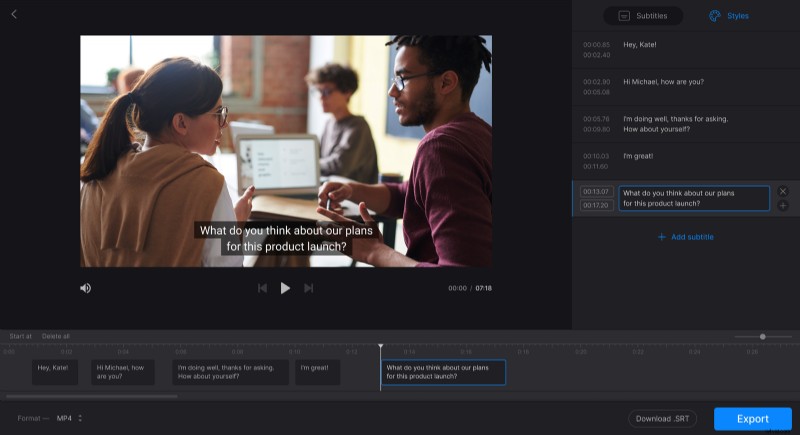
Náš nástroj také umožňuje úpravy textu:změna obsahu titulků, výběr jejich písma, velikosti, barvy, zarovnání a umístění na obrazovce.
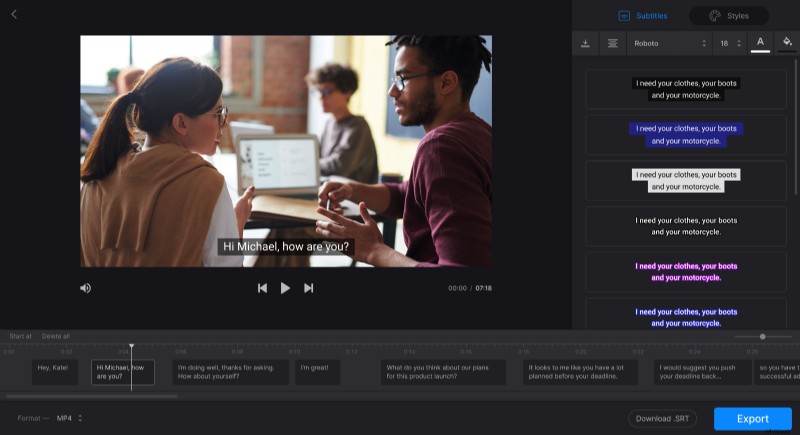
Až budete hotovi, můžete si stáhnout obnovené titulky a uložit je jako samostatný soubor .SRT. Nezapomeňte zvolit výstupní formát videa v dolní části obrazovky – nebo si ponechte původní.
Jakmile budete připraveni, klikněte na „Exportovat“ a nechte nástroj dělat svou práci.
Upozorňujeme, že nástroj přidává pouze pevné titulky. Pevné titulky jsou vypáleny nebo pevně zakódovány jako překryvná vrstva přes vaše video a nelze je později v přehrávači vypnout ani zapnout.
-
Uložte výsledek
Dejte videu konečný průběh a zkontrolujte, zda titulky odpovídají stopě. Pokud ano, uložte projekt na své osobní zařízení, Disk Google nebo Dropbox.
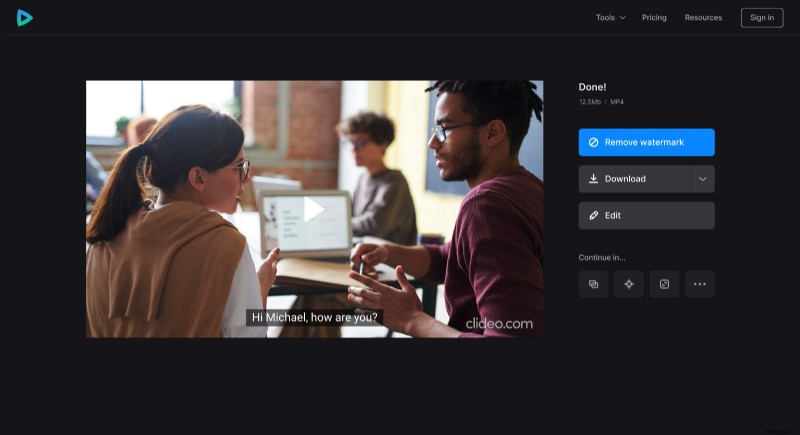
Všimněte si malého vodoznaku v pravém dolním rohu videa – je to pokorná pocta službě Clideo. Pokud zde nechcete, aby to bylo, upgradujte svůj účet na Clideo Pro.
